
蓝牙能够实现短距离的无线通信。通过蓝牙与附近的其它蓝牙设备连接,而无需网络或连接线。常见的蓝牙设备包括:蓝牙键盘、蓝牙鼠标、蓝牙耳机、蓝牙音响等。
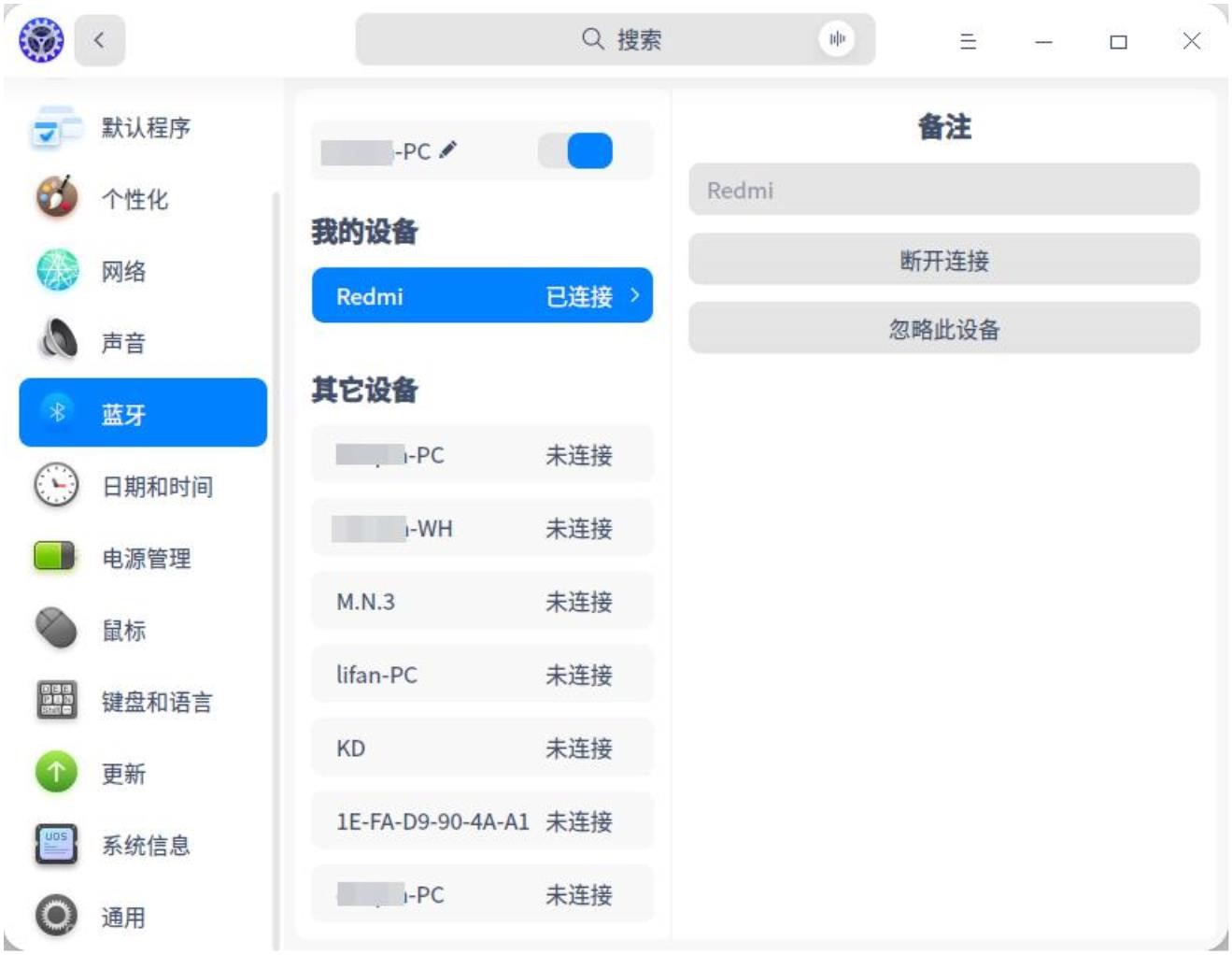
![]() :大多数笔记本电脑都配备有蓝牙模块,您只需开启蓝牙开关;而大部分台式电脑都没 有配备蓝牙,您可以购买蓝牙适配器,插入到电脑的 USB 端口中使用。
:大多数笔记本电脑都配备有蓝牙模块,您只需开启蓝牙开关;而大部分台式电脑都没 有配备蓝牙,您可以购买蓝牙适配器,插入到电脑的 USB 端口中使用。
修改蓝牙名称
1. 在控制中心首页,点击 ,输入本机新的蓝牙名称。
,输入本机新的蓝牙名称。连接蓝牙设备
1. 在控制中心首页,点击![]() 。
。
2. 开启 蓝牙,系统将自动扫描附近的蓝牙设备,并显示在 其他设备 列表。
3. 点击想连接的蓝牙设备,在该设备上输入蓝牙配对码(若需要),配对成功后将自动连接。
4. 连接成功后,蓝牙设备会添加到 我的设备 列表中。
5. 在列表中点击该设备,您可以 断开连接,或修改设备名称。
|
uos系统桌面版用户操作手册 |
||
| 1.uos系统桌面版基本操作 | 登录 |
uos如何使用图形和远程登录 |
| 锁屏 |
uos如何使用锁屏 |
|
| 注销 |
uos如何使用注销(登出) |
|
| 关机重启 |
uos如何使用关机重启 |
|
|
启动级别切换 |
uos如何使用启动级别(切换) |
|
| 分辨率配置 |
uos如何使用分辨率配置 |
|
| 2.uos系统桌面版系统管理 | 账户设置 | |
| 网络账户 | ||
| 显示设置 | ||
| 系统监视器 | ||
| 系统修复工具 | ||
| 显卡驱动管理器 | ||
| 备份还原工具 | ||
| 设备管理器 | ||
| 日志收集工具 | ||
| 打印管理器 | ||
|
3.uos系统桌面版桌面的使用与配置 |
桌面 | |
| 任务栏 | ||
| 启动器 | ||
| 窗口管理器 | ||
| 键盘交互 |
uos如何使用键盘交互 |
|
| 触控板手势 |
uos如何使用触控板手势 |
|
| 触屏手势 |
uos如何使用触屏 |
|
|
4.uos系统桌面版常用软件 |
联系人 | |
| 浏览器 | ||
| 终端 | ||
| 编辑器 | ||
| 文档查看器 | ||
| 文件管理器 | ||
| 录屏 | ||
| 启动盘制作工具 |
uos如何制作U盘启动盘 |
|
| 日历 | ||
| 看图 |
uos如何运行看图和关闭看图 |
|
| 相册 |
uos如何运行和关闭相册 |
|
| 音乐 |
uos如何运行和关闭音乐 |
|
| 影院 |
uos如何运行和关闭影院 |
|
| 计算器 |
uos如何使用计算器 |
|
| 下载器 | ||
| 软件安装包 | ||
|
字体管理器 |
uos如何使用字体管理器 |
|
| 取色器 |
uos如何使用取色器 |
|
| 画板 |
uos如何使用画板 |
|
| 归档管理器 | ||
| 语音记事本 |
uos如何使用语音记事本 |
|
| 应用商店 | ||
uc电脑园提供的技术方案或与您产品的实际情况有所差异,您需在完整阅读方案并知晓其提示风险的情况下谨慎操作,避免造成任何损失。

浏览次数 4699
浏览次数 2437
浏览次数 3224
浏览次数 6535
浏览次数 1720
未知的网友